Posodobite problematične gonilnike, ki povzročajo zrušitev vašega računalnika
- Poškodovane sistemske datoteke so nekateri pogosti vzroki za napake sistema Windows.
- Redno posodabljajte svoj računalnik in gonilnike, da preprečite napake pri delovanju sistema Windows.
- Obnovitvena točka vam lahko pomaga vrniti računalnik v prejšnje stanje, brez hroščev in napak.
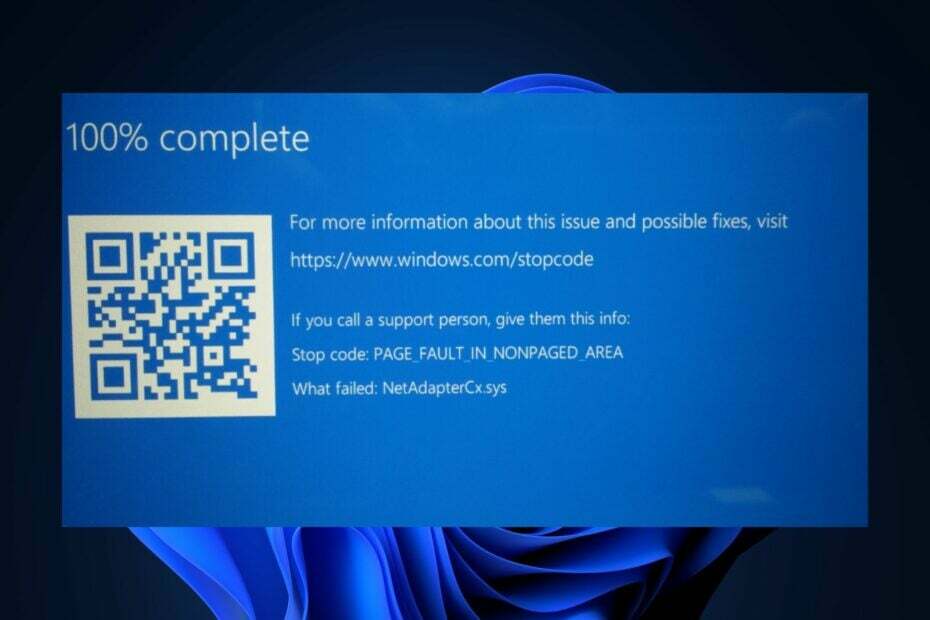
XNAMESTITE TAKO, DA KLIKNETE NA PRENOS DATOTEKE
- Prenesite in namestite Fortect na vašem računalniku.
- Zaženite orodje in Začnite skenirati da poiščete pokvarjene datoteke, ki povzročajo težave.
- Desni klik na Začetek popravila za odpravo težav, ki vplivajo na varnost in delovanje vašega računalnika.
- Fortect je prenesel 0 bralcev ta mesec.
Zrušitve BSoD so med uporabniki sistema Windows precej pogoste. Nekateri naši bralci so se pritožili, da dobijo napako netadaptercx.sys kot vzrok za zrušitve BSoD.
Zato smo pripravili vodnik, ki na kratko obravnava datoteko netadaptercx.sys in ponuja korake za odpravo napake BSoD.
- Kaj je netadaptercx.sys?
- Kako lahko popravim netadaptercx.sys?
- 1. Posodobite gonilnike
- 2. Zaženite skeniranje SFC in DISM
- 3. Iskanje zlonamerne programske opreme
- 4. Zaženite obnovitev sistema
- Zaključek
Kaj je netadaptercx.sys?
Netadaptercx.sys, znan tudi kot razširitev razreda omrežnega adapterja za datoteko WDF, je ustvaril Microsoft za lažji razvoj operacijskega sistema Microsoft Windows. To je datoteka sistemskega gonilnika, ki se običajno nahaja v mapo System32.
Ker je netadaptercx.sys sistemska datoteka, je bistvena datoteka, ki vašemu računalniku pomaga vzpostaviti internetno povezavo.
Kako lahko popravim netadaptercx.sys?
Preden nadaljujemo z naprednejšimi rešitvami, je tukaj nekaj hitrih popravkov, ki jih lahko poskusite:
- Znova zaženite računalnik.
- Zaprite nepotrebne aplikacije v ozadju v upravitelju opravil.
- Posodobite operacijski sistem Windows.
Če se napaka ponovi, lahko uporabite naslednje načine za odpravo napake BSOD netadaptercx.sys:
1. Posodobite gonilnike
- Pritisnite Windows tipka + S, vtipkaj Upravitelj naprav, in udaril Vnesite.
- V oknu upravitelja naprav se pomaknite po seznamu gonilnikov in preverite, ali je zraven možnosti rumen simbol opozorila.
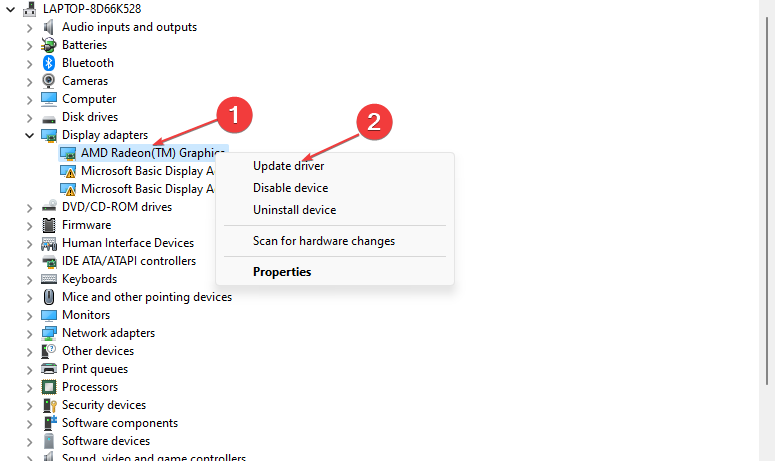
- Desni klik na voznikin izberite Posodobite gonilnik.
- V naslednjem oknu kliknite Samodejno poiščite posodobljeno programsko opremo gonilnika, in sledite navodilom za dokončanje posodobitve.

- Ko posodobite vse gonilnike, znova zaženite računalnik in preverite, ali je napaka odpravljena.
Gonilniki so bistvena komponenta operacijskega sistema Windows; uporaba zastarele različice bo verjetno sprožila napake, kot je BSOD netadaptercx.sys. Gonilnike lahko posodobite z uporabo Orodje za posodobitev sistema Windows ali jih prenesite in namestite s spletnega mesta proizvajalca.
2. Zaženite skeniranje SFC in DISM
- Pritisnite Windows ključ, vtipkajte CMD, z desno miškino tipko kliknite prikazani rezultat in izberite Zaženi kot skrbnik.
- Kliknite ja da aplikaciji dodelite skrbniški dostop v Nadzor uporabniškega računa okno.
- Ko se odpre ukazni poziv, vnesite naslednje in pritisnite Vnesite:
sfc /scannow
- Ko vnesete ukaz, vnesite naslednje in pritisnite Vnesite:
DISM.exe /Online /Cleanup-Image / Restorehealth
- Zaprite ukazni poziv in znova zaženite računalnik.
Skeniranje SFC pomaga pri popravilo poškodovanih sistemskih datotek. Če napako netadaptercx.sys povzročijo poškodovane sistemske datoteke; za odpravo napake lahko uporabite orodje za preverjanje sistemskih datotek.
Po drugi strani pa je bolj priporočljivo uporabiti preverjeno aplikacijo za popravilo računalnika, ki lahko v celoti pregleda vaš operacijski sistem Windows in popravi problematične datoteke, ki povzročajo napake BSOD.
3. Iskanje zlonamerne programske opreme
- Pritisnite Windows ključ, vtipkajte Varnost sistema Windows, in udaril Vnesite.
- V naslednjem oknu kliknite na Zaščita pred virusi in grožnjamiin kliknite Možnosti skeniranja pod možnostjo Trenutne grožnje.
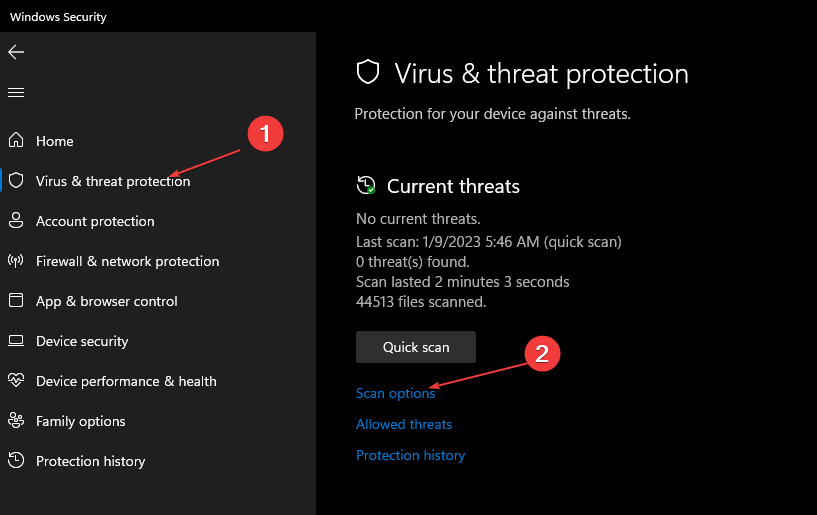
- Nato izberite Popolno skeniranje v meniju Možnosti skeniranja in kliknite Skeniranje zdaj gumb za začetek iskanja virusov.
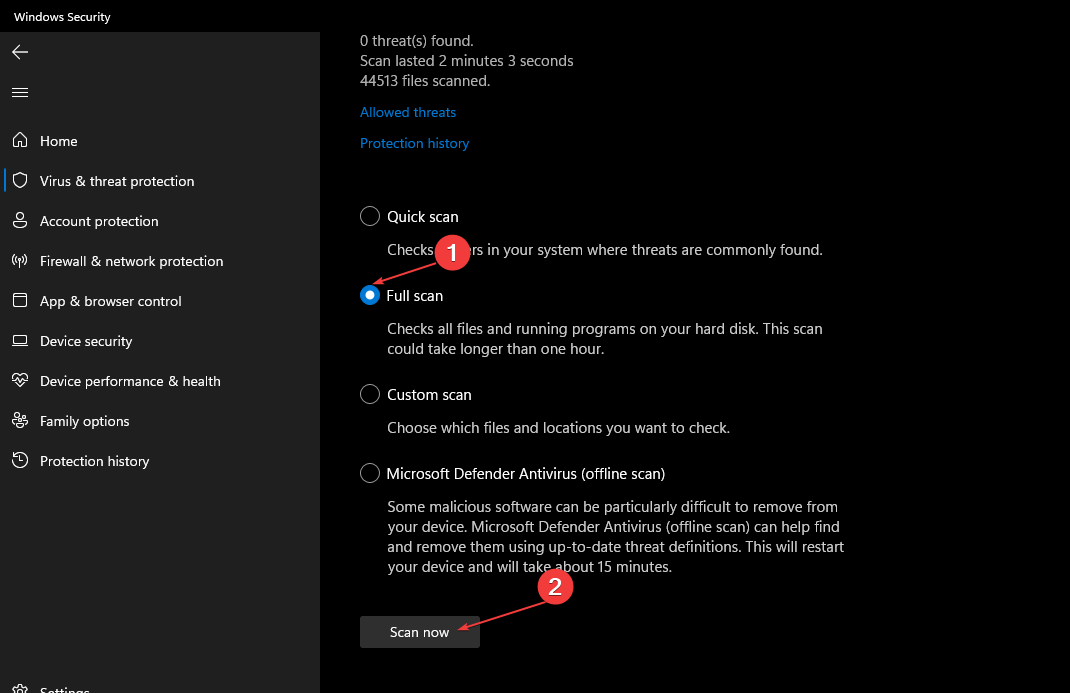
- Počakajte, da se skeniranje konča, znova zaženite računalnik in preverite, ali je napaka odpravljena.
Napake sistema Windows so običajno povezane z virusi in zlonamerno programsko opremo; če se vam pojavi napaka BSOD, je vaš računalnik verjetno okužen z virusom. Prepričajte se tudi, da uporabljate varnostno orodje Windows oz protivirusno programsko opremo tretjih oseb za zaščito vašega računalnika pred zlonamernimi datotekami in aplikacijami.
- Naprava WD SES USB: Gonilnika naprave ni bilo mogoče najti [Popravek]
- Napaka pri komunikaciji s storitvijo vtičnika na ChatGPT [popravek]
- WordPad se ne odpre? 4 načini, kako to popraviti
4. Zaženite obnovitev sistema
- Levi klik na Začetek meni, vrsta obnoviti in kliknite Ustvari obnovitveno točko.
- Nato izberite Lastnosti sistema in izberite Obnovitev sistema gumb.

- V polju Obnovi datoteke in nastavitve kliknite Naslednji.

- V naslednjem oknu izberite obnovitveno točko, na katero želite obnoviti računalnik, in kliknite Naslednji.

- Nato kliknite Končaj za dokončanje obnovitve sistema.
Če nameravate bistveno spremeniti svoj OS, je priporočljivo, da to storite ustvari obnovitveno točko se lahko vrnete, če naletite na napake.
Zaključek
Napake modrega zaslona smrti (BSOD) so pogoste med uporabniki sistema Windows in jih je enostavno popraviti. S koraki, navedenimi v tem priročniku, bi morali odpraviti napako BSOD netadaptercx.sys.
Imate še vedno težave?
SPONZORIRANO
Če zgornji predlogi niso rešili vaše težave, se lahko vaš računalnik sooči s hujšimi težavami s sistemom Windows. Predlagamo, da izberete rešitev vse v enem, kot je Fortect za učinkovito odpravljanje težav. Po namestitvi samo kliknite Poglej in popravi in nato pritisnite Začetek popravila.


